PS古风美人签:墨弦;Photoshop签名图制作教程
作者 白画碧_ 来源 百度签名图吧 发布时间 2010-05-12
成签效果图

PS古风美人签:墨弦;Photoshop签名图制作教程
1、新建,导入一张美人图,截取好需要的部分。
2、复制图层,柔光,去色,锐化两次,合并图层。
3、复制蓝通道,滤镜-其它-高反差保留。半径2.7,曲线调亮,图层叠加,合并图层。
4、调色,青色+47,绿色+45,蓝色+49。
5、导入荷花素材,自由变换-水平翻转,擦掉挡在美人身上的部分。透明度71%。调色,红色+48,洋红-17,黄色-75,复制图层,叠加,锐化,合并图层。
6、复制图层,去色,柔光,透明度54%,模糊。
7、导入书法素材,柔光,锐化,擦掉挡在美人身上的部分。透明度60%,柔化的橡皮擦从下到上微微擦一下。
8、新建图层,将墨团子素材设置画笔预设,点到签子上,叠加,锐化,适当用下橡皮擦。
9、新建图层,将水墨荷花素材定义画笔预设,画笔白色,点在签子上,锐化,调整透明度。
10、导入书法素材,定义画笔预设,新建图层,点在签子上,锐化,外发光正常白色。
11、打开边框素材,定义画笔预设,点在签子上,叠加,锐化,复制一层。擦掉不需要的部分。合并图层。
12、加小字,叠加。复制几层,外发光。
13、微调一下,完工。
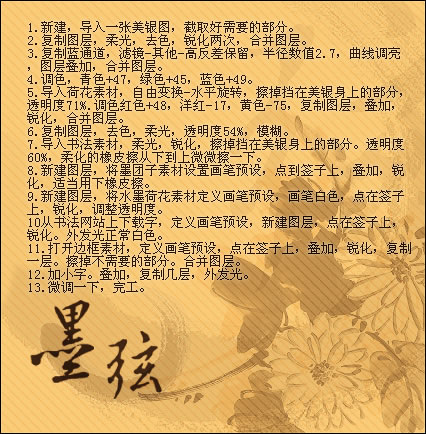
人物素材:

荷花素材:

书法素材:

墨团子素材
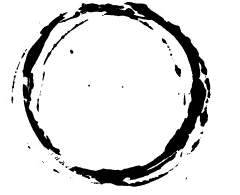
荷花二:

边框素材:
